windows2016安装证书管理器IIS配置自签名证书导出证书证书.pfx转化为.crt和.key
Posted 暂时先用这个名字
tags:
篇首语:本文由小常识网(cha138.com)小编为大家整理,主要介绍了windows2016安装证书管理器IIS配置自签名证书导出证书证书.pfx转化为.crt和.key相关的知识,希望对你有一定的参考价值。
之前写过一篇《安全篇 ━━ windows2008自建证书、IIS配置https服务器及浏览器报错处理》,配置方法大同小异。
Windows Server 2016及更高版本的IIS内置了自己的证书管理器,不再需要安装和配置Active Directory证书服务,可以直接通过IIS Manager来管理服务器证书。使用IIS Manager可以方便地为IIS站点配置和安装SSL证书,也可以轻松地从各种证书颁发机构(CA)获取证书并将其绑定到IIS站点上。
一、IIS准备
IIS和证书可以同时安装,本文分开便于理解和区分。
IIS的安装参考本文《PHP开发日志 ━━ IIS7安装PHP8.0及多个版本如何同时存在一台服务器》中关于IIS组件的安装。
本文依旧按照老方法安装证书管理器,如果什么都不想管,那么直接划到“三、IIS配置证书”就行。
二、证书准备
1. 打开服务器管理器,点击【添加角色和功能】
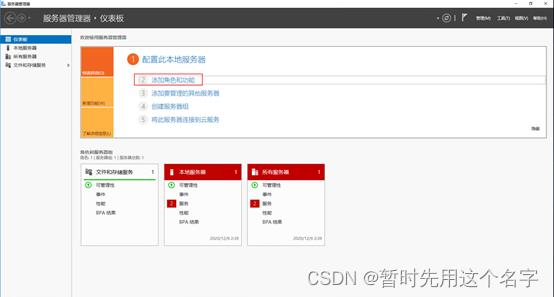
2. 以下步骤缺省点击【下一步】
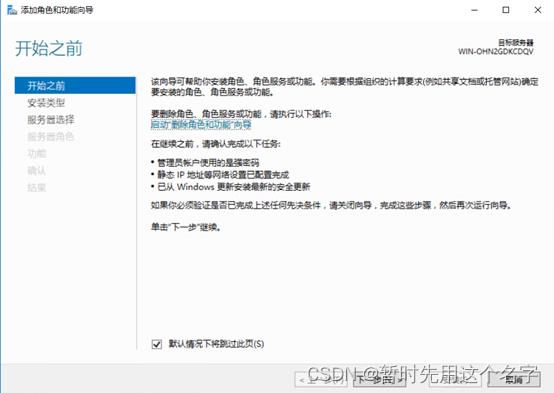

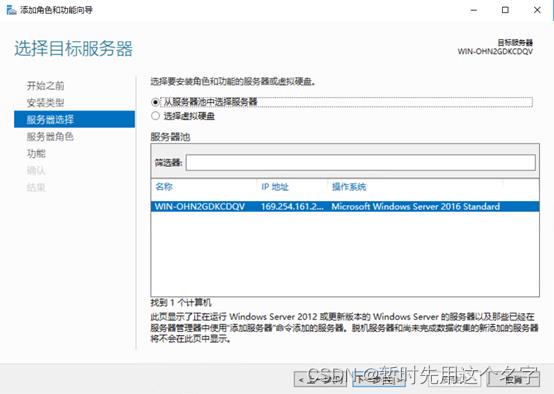
3. 服务器角色需要勾选【Active Directory证书服务】并点击该项自动弹出的【添加功能】,然后继续点击【下一步】

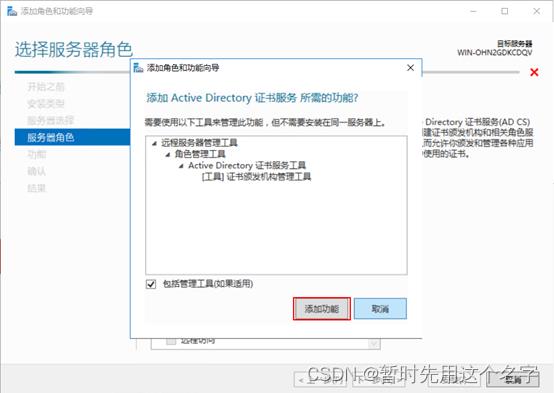
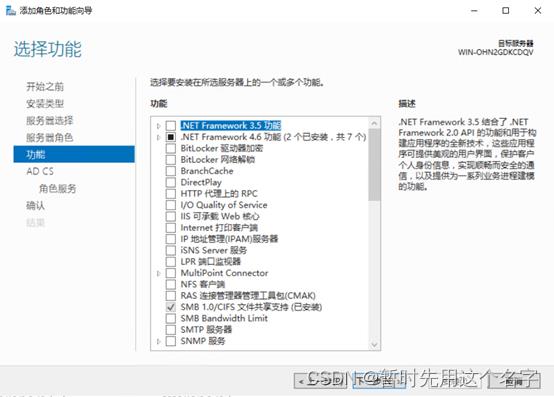
4. 根据需要决定是否勾选【证书颁发机构Web注册】
我们这里只是用于iis配置https服务器,不需要在线注册,因此 不需要打勾。
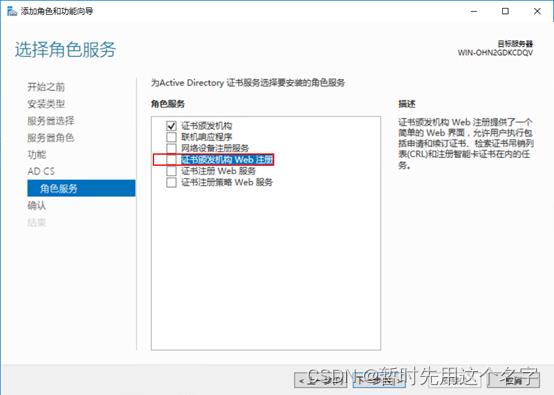
如果打勾的话,那么点击该项后将弹出【添加功能】
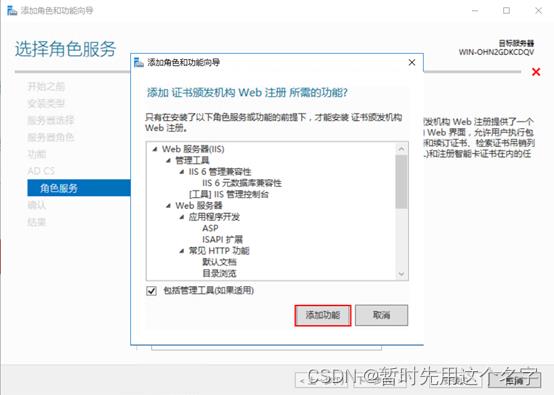
5. 继续以下步骤缺省点击【下一步】。
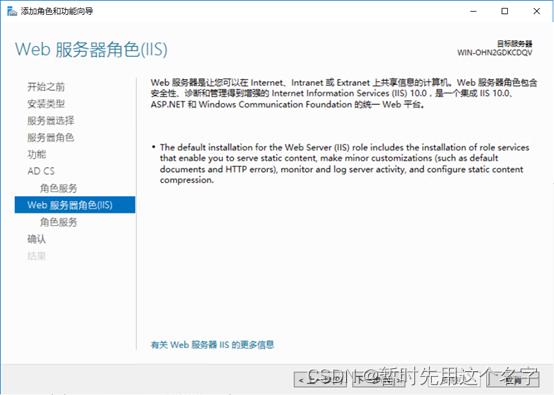
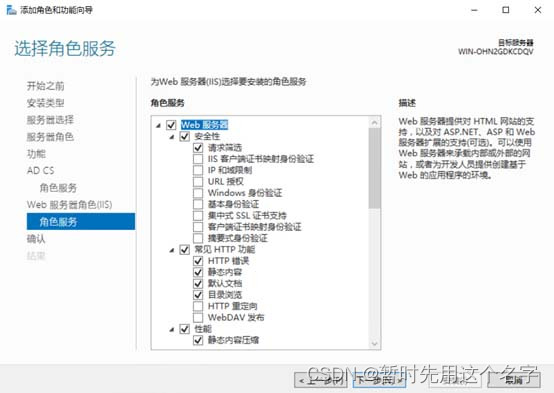
6. 点击【安装】并等待安装完成。
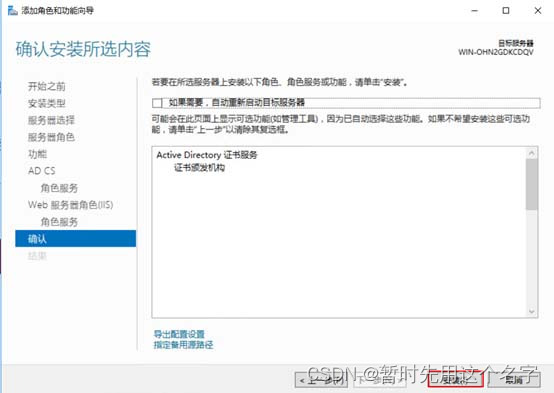
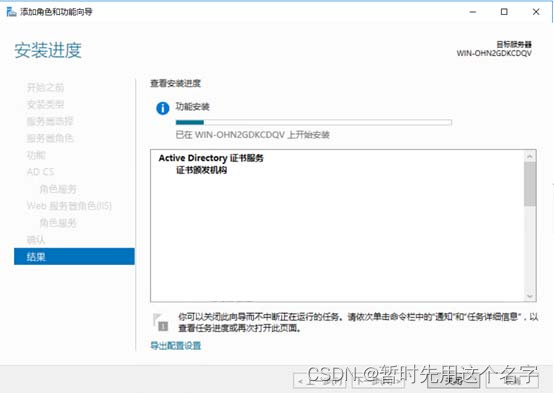

如果启用了【证书颁发机构Web注册】,那么将会多加装如图内容
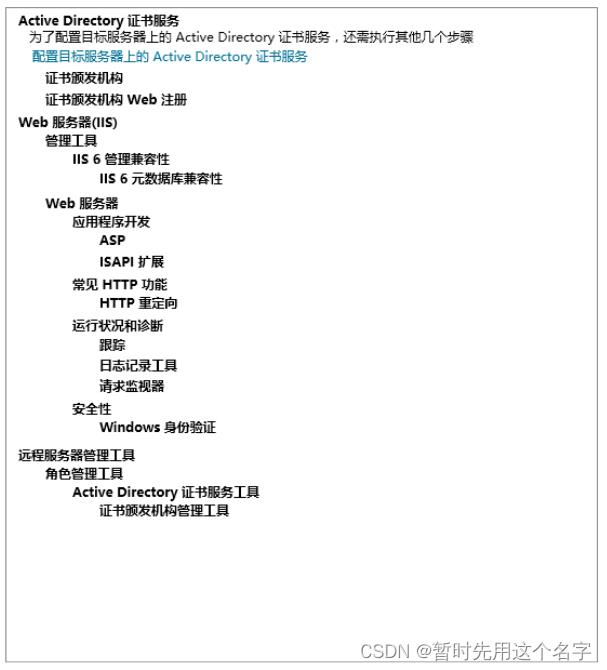
7. 在服务器管理器点击右上角提示,进行【配置目标服务器上的Active Directory证书服务】,然后点击【下一步】。
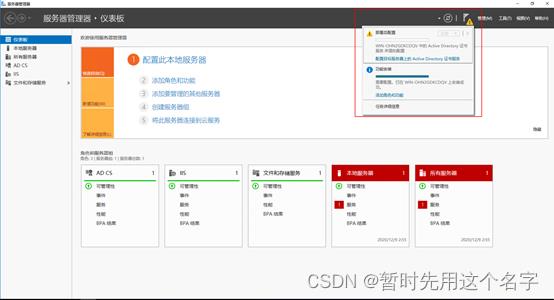
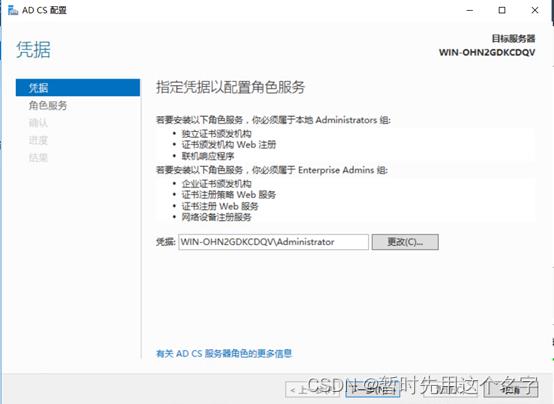
8. 角色服务配置需要将前两个选项【证书颁发机构】和【证书颁发机构**Web注册】 同时勾选,然后以下步骤缺省点击【下一步**】。
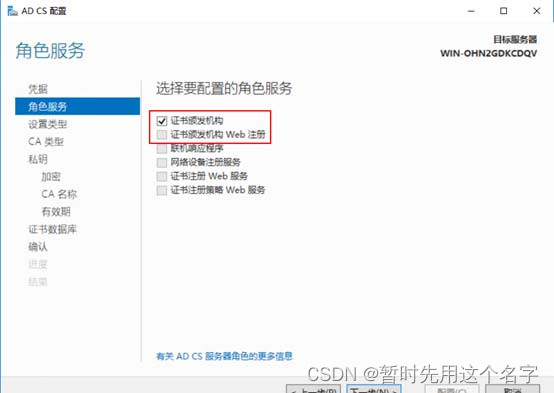

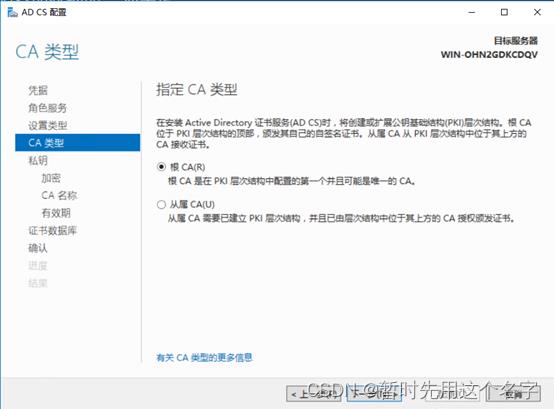
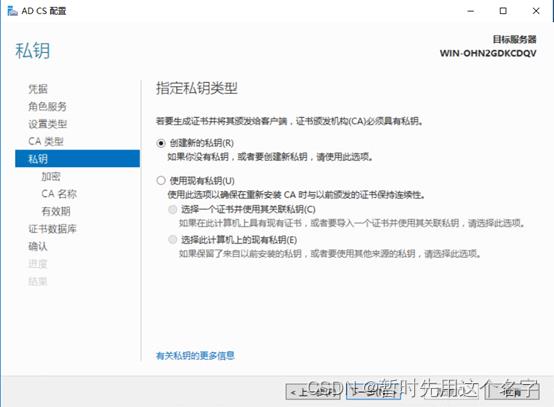
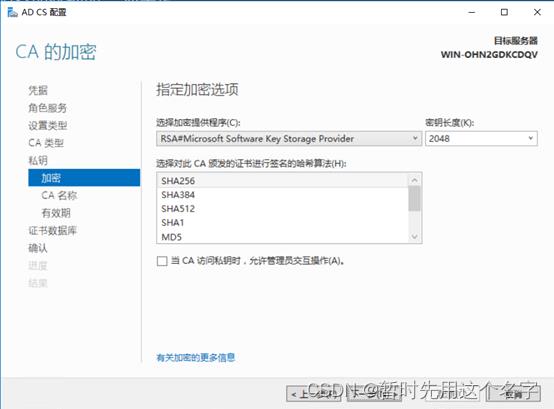
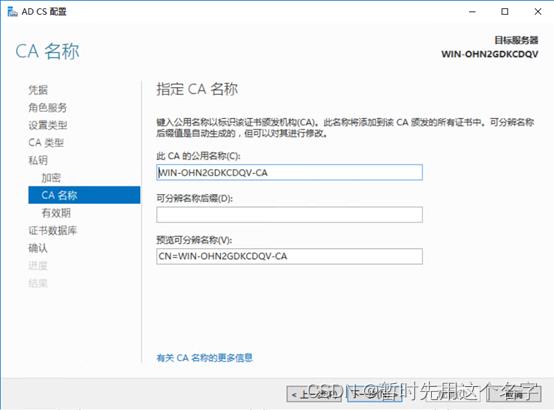
9. 这里证书有效期建议设置为50年,继续【下一步】直到配置完成。
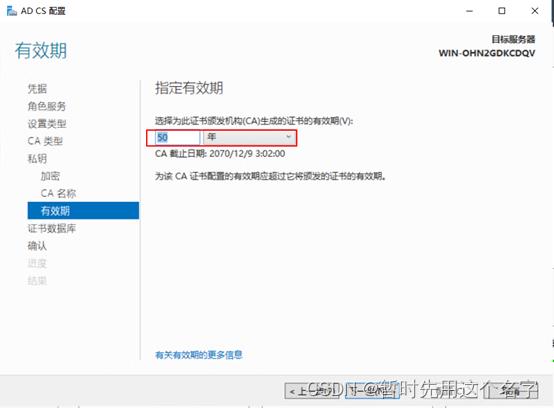
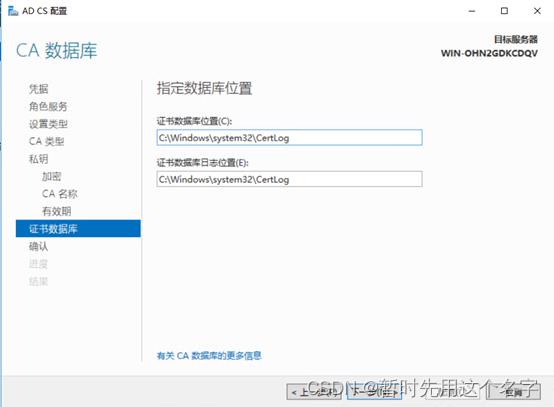
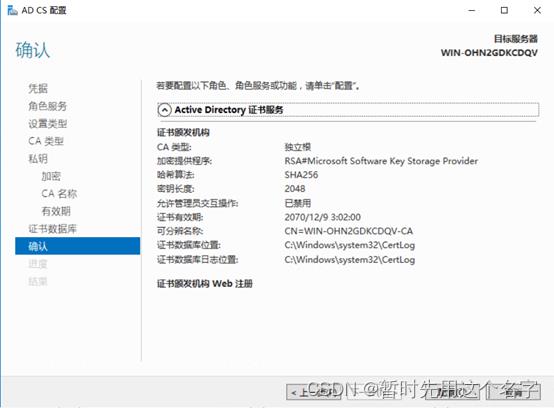
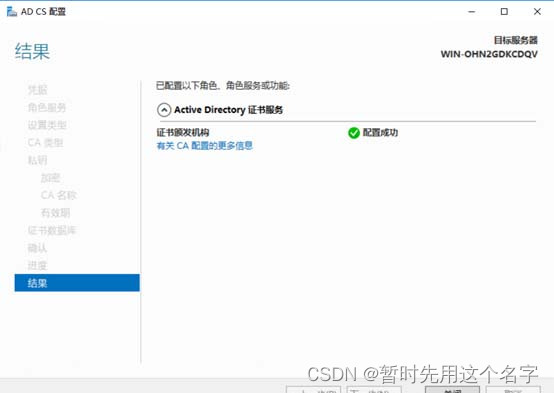
三、IIS配置证书
1. 在IIS中打开【服务器证书】
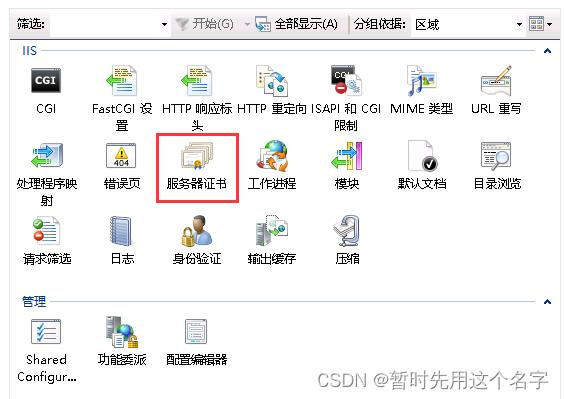
2. 选择【创建自签名证书】
如果已经安装了证书管理器,那么界面中将已存在一个50年的证书
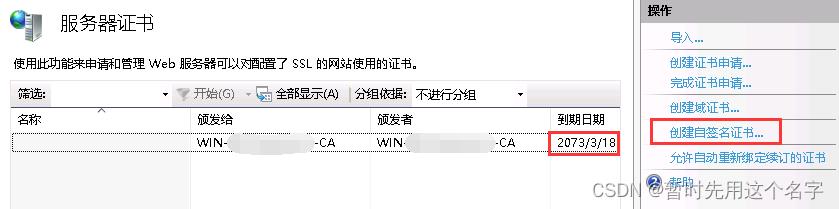
3. 取个好名字
证书存储理解为分类即可。
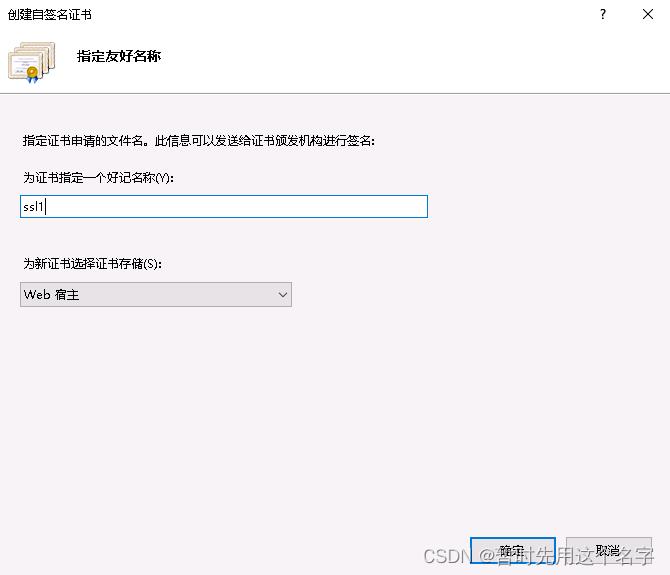
4. 点确定生成ssl证书

5. 打开网站的【绑定】
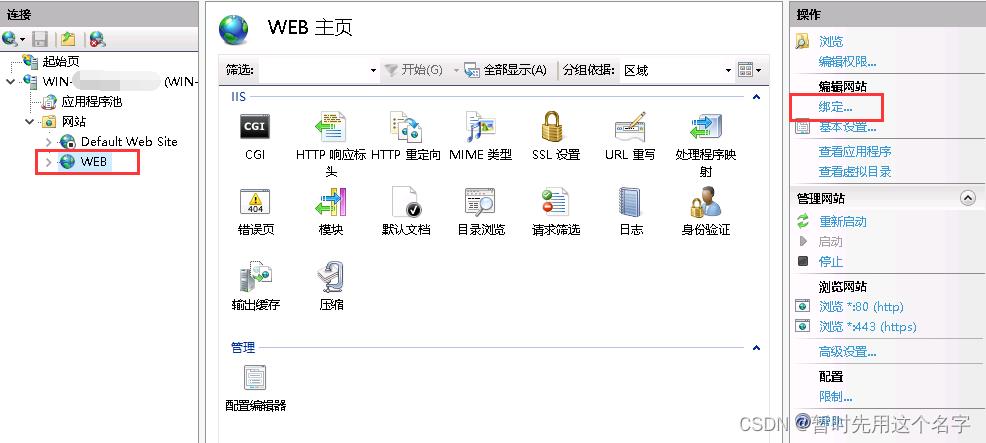
6. 添加ssl证书
选择【添加】
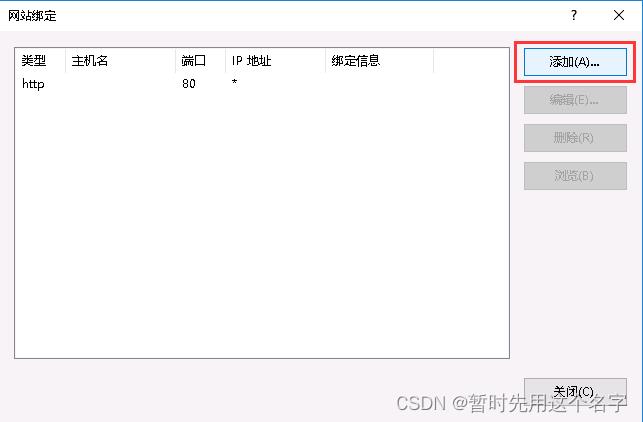
7. 选择https类型,ssl证书,并点确定

8. https生成完毕
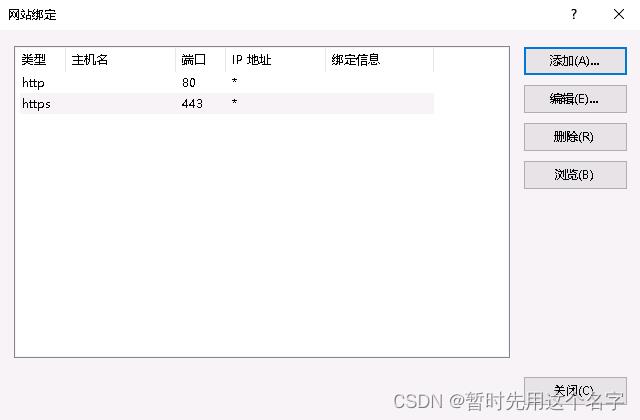
四、浏览器打开测试
1. 浏览器打开https://127.0.0.1 点继续浏览网站
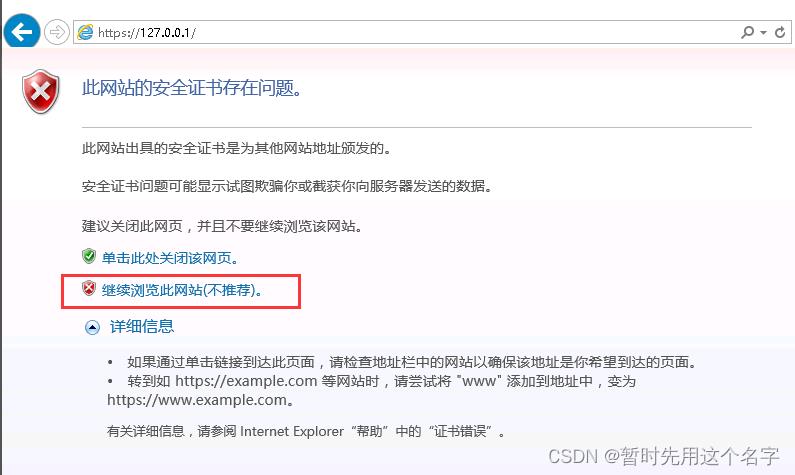
2. 能打开就说明成功了
目前这类证书默认情况下仅支持在edge、ie和firefox打开,谷歌浏览器会提示网站地址错误。
五、导出证书
那怎么才能把这些签名证书导出呢?
1. 打开“证书管理器”
运行 => certmgr.msc
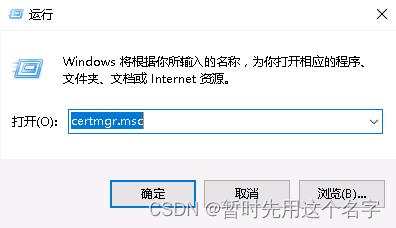
2. 找到证书
有可能在个人目录里,到时候自己找一下。
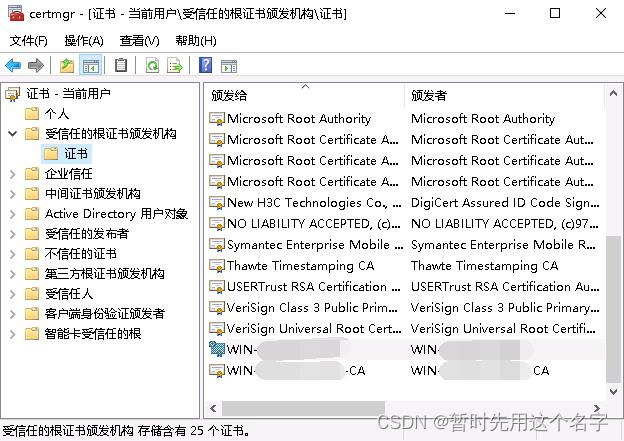
3. 导出证书
右键菜单 => 所有任务 => 导出
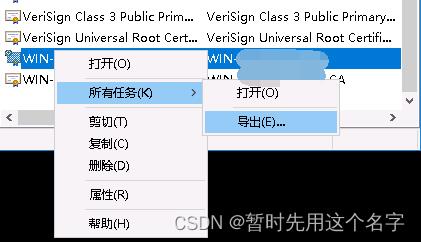
下一步
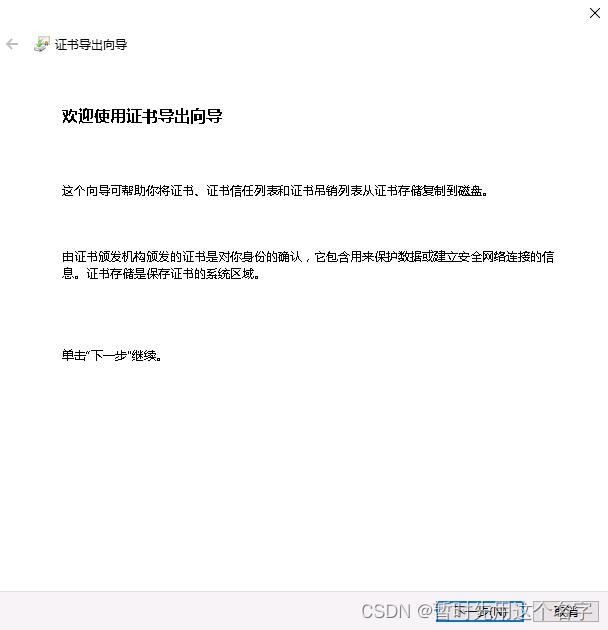
是,导出私钥
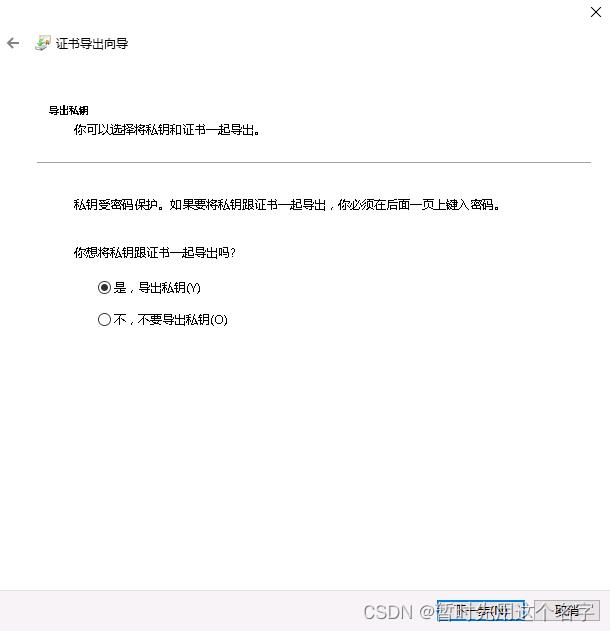
选中.pfx,所有证书

输入密码
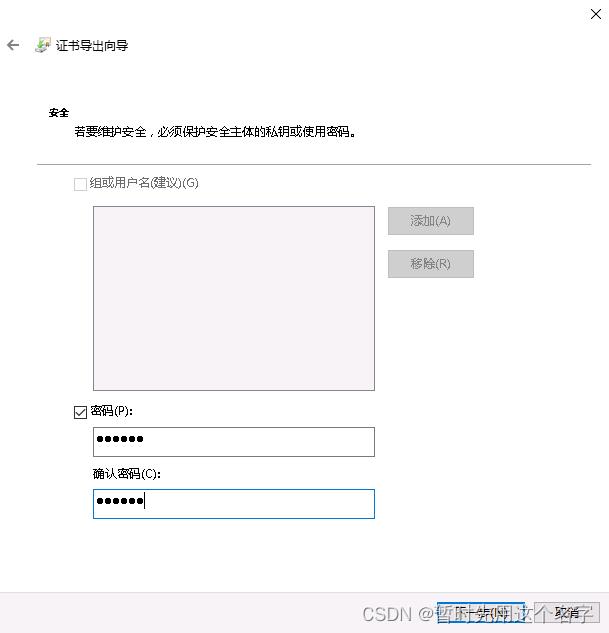
指定文件夹和文件名
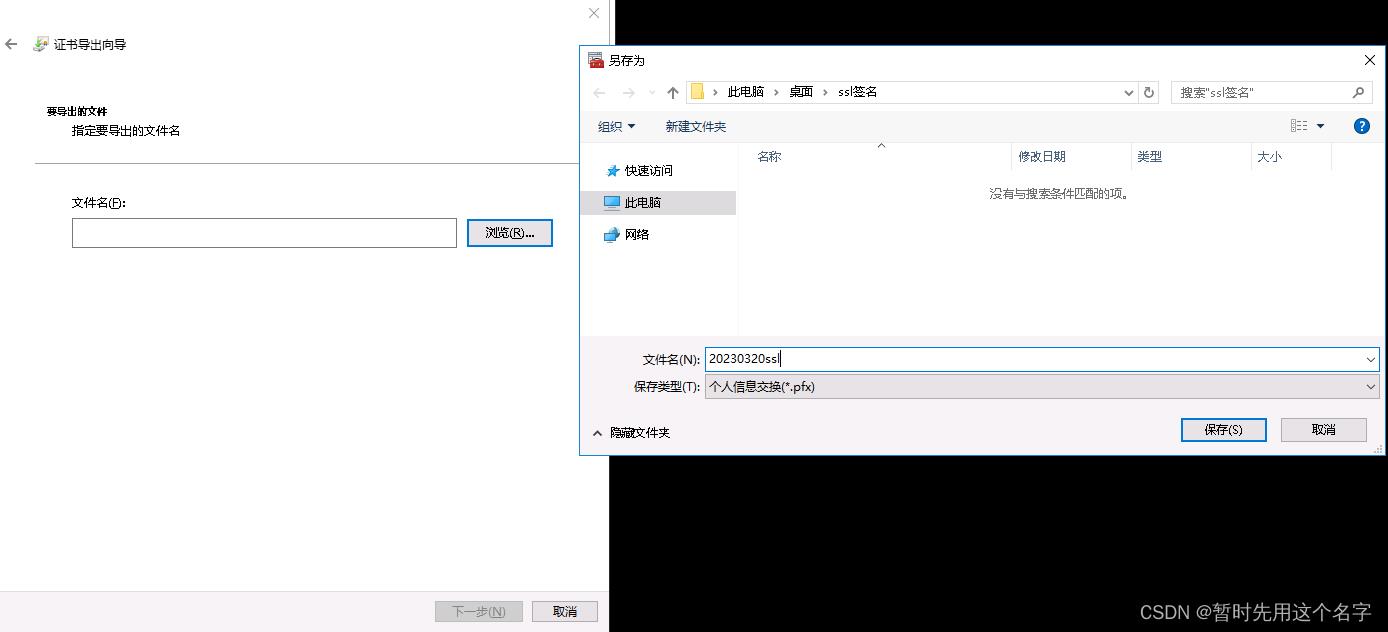
点击完成
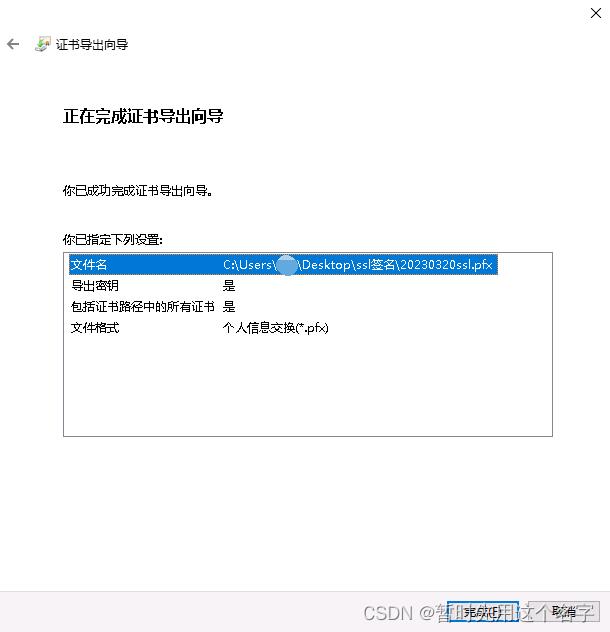
成功
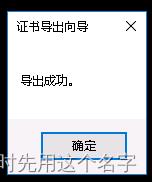
目标位置看到.pfx文件

六、转换为openssl证书
1. 下载并安装openssl
这里就不写如何安装openssl了,可参考:《环境篇-Windows下安装OpenSSL》
下载地址:https://slproweb.com/products/Win32OpenSSL.html
也可以在csdn下载 v3.1.0版:https://download.csdn.net/download/snans/87595254
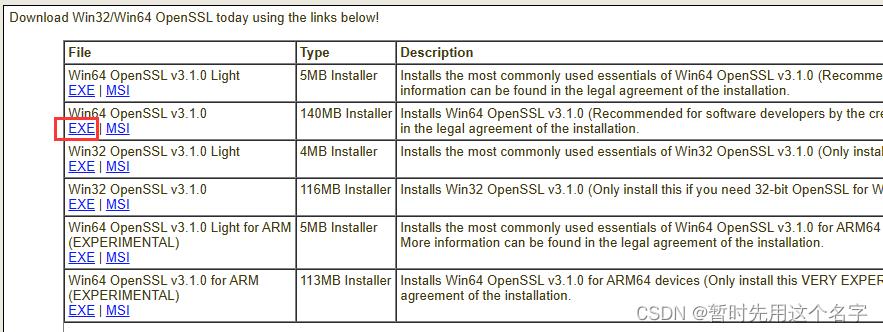
2. 打开对话框输入命令
.pfx文件复制到指定目录并分别执行两段openssl命令,会要求输入刚才导出时登记的密码。
方便起见,我直接把.pfx文件复制到openssl安装目录下的\\bin文件夹里了,因为openssl.exe真身就在这里~~
openssl pkcs12 -in 20230320ssl.pfx -out 20230320ssl.crt -nokeys
openssl pkcs12 -in 20230320ssl.pfx -out 20230320ssl.key -nocerts -nodes
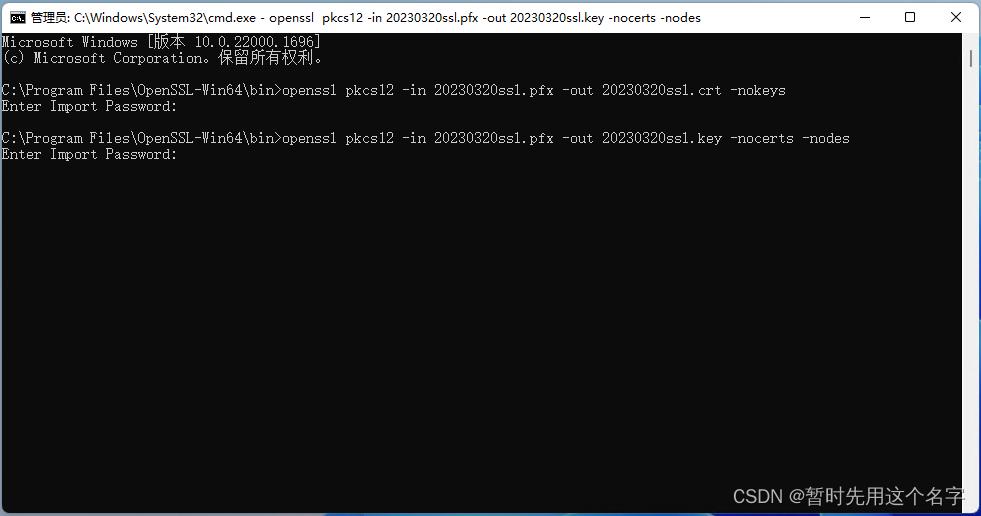
3. 文件生成
打完收工~~

反向操作的请参考:如何把crt证书转换为pfx格式(灰常不错)
其它参考:
Windows下创建OpenSSL自签证书及将Windows已有证书pfx文件转化成key、crt文件
Windows Server 2016操作系统搭建自签名CA证书服务器(Microsoft Active Directory 证书服务 )
Windows Server 2012 IIS 8 - 安装SSL证书
从证书邮件里或者用户中心复制对应的SSL证书文件代码
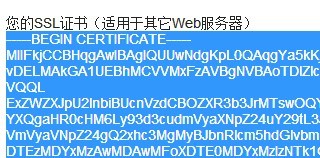
把代码粘贴到TXT文本文件里面
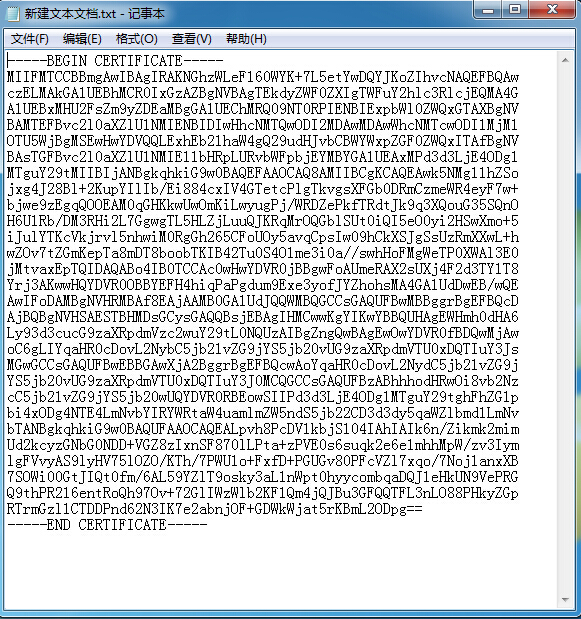
然后另存为cer或是crt文件,注意编码为ANSI
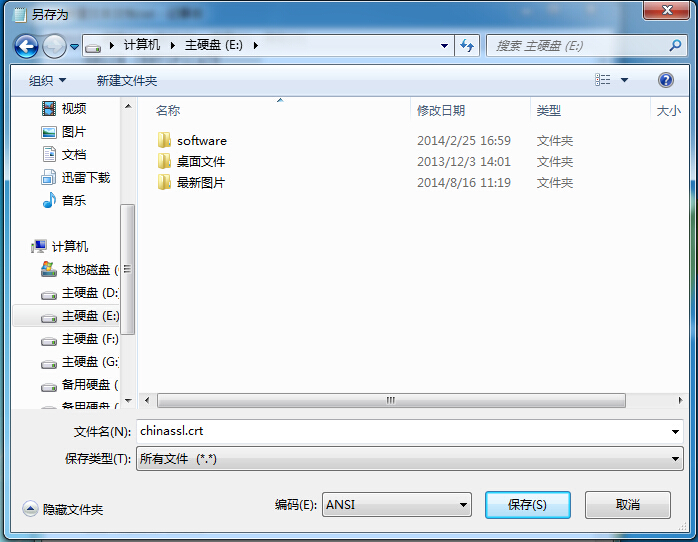
中级证书和交叉证书也是按以上方法保存为crt或cer文件即可
打开IIS>管理

选择要管理的服务器
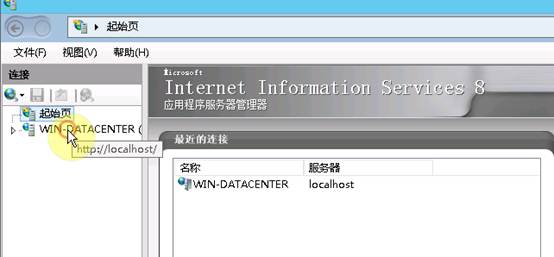
选择之后可以在右边看到服务器证书这一个图标
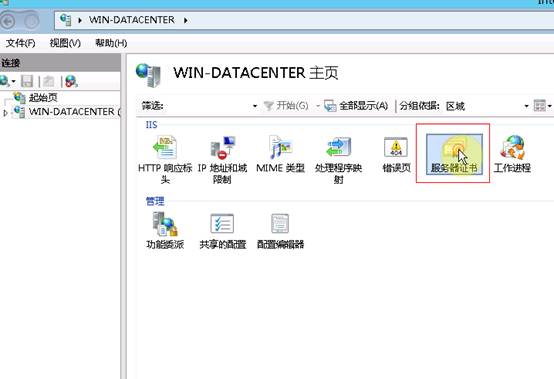
点击进入后我们能看到一下证书管理的界面,在它的最右边有如图的菜单
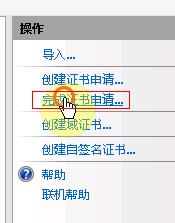
我们点击这里的完成证书申请
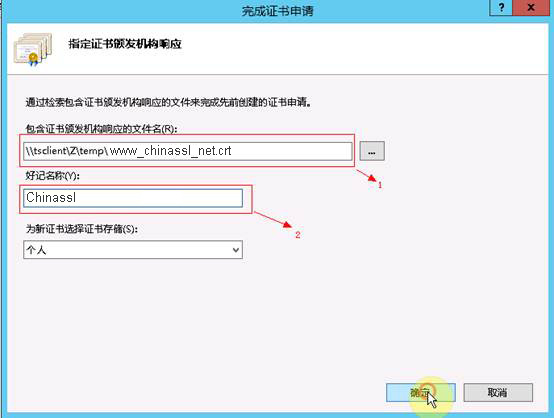
1.这个文件是证书颁发机构发回给你的证书文件。
2.这里是自己取一个名称,所便在绑定里识别。
完成后我们就能在这里看到我们的证书了。

这最能显示证书后先不要绑定,需要处理一下证书链
平台证书链调整
这个打开过程完全可以用certmgr.msc 命令来直接打开管理器
点击开始输入mmc>,打开mmc>(2003>系统的请在开始—>运行里输入mmc>)

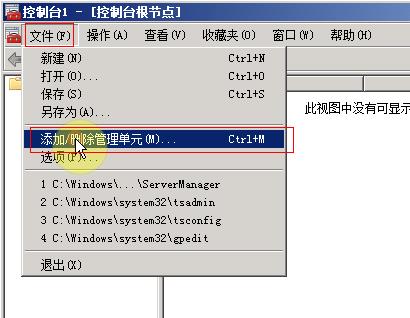
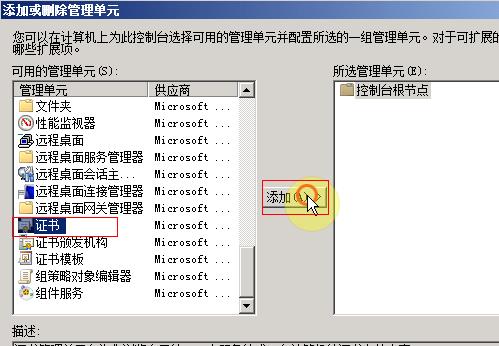
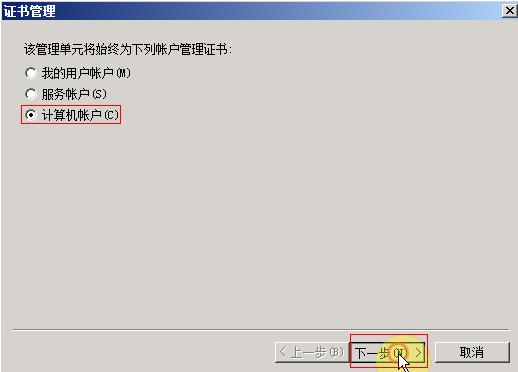
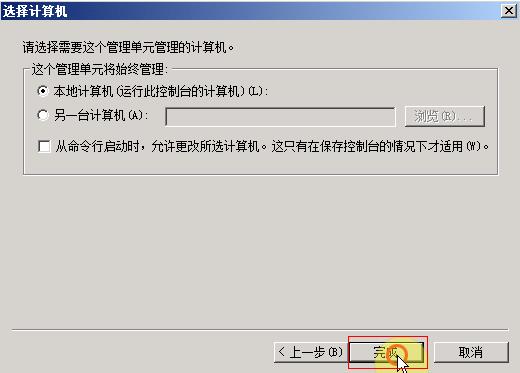
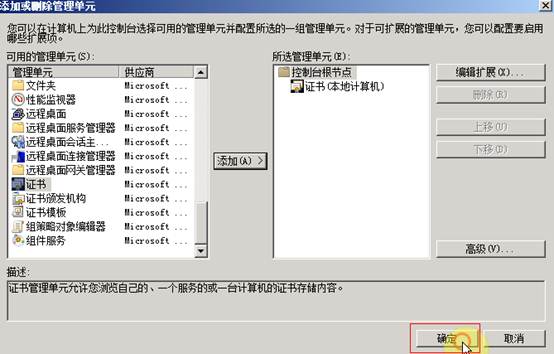
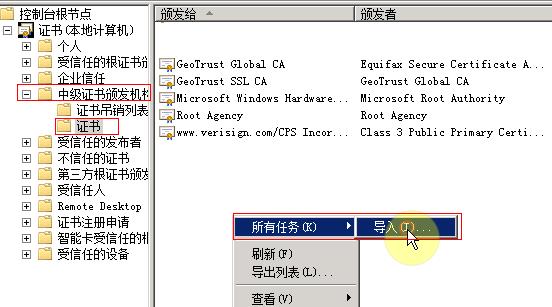
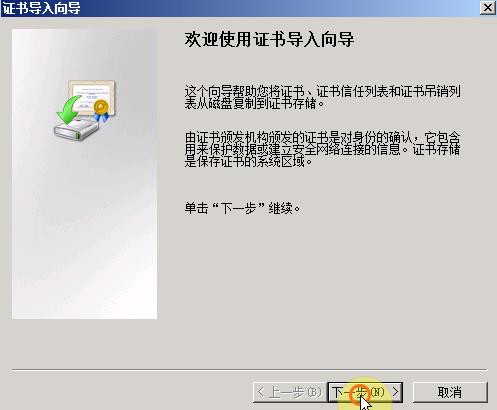
点击浏览,选中对应的ca>证书,然后点下一步

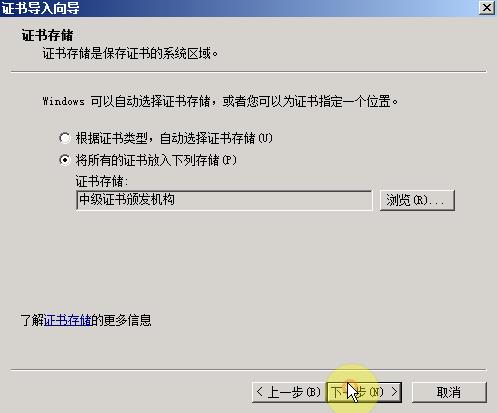

完成后再导入交叉证书,操作一样,只是选择的证书不一样。
中级和交叉证书导入完成后在中级证书颁发机构里就可以看到刚才导入的这两张证书了,如果没有显示出来,请刷新一下,如果刷新后还没有,那一定是导错证书了。

确认这两张证书到了中级证书颁发机构—>证书里后回到个人—>证书
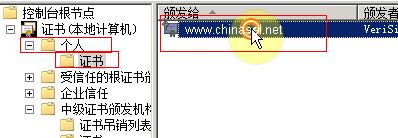
双击颁发给自己的那张证书
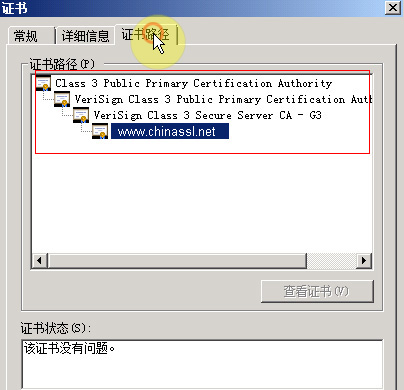
看到证书路径
如果是四级结构那就ok>了不用做后面的操作了
如果是三级结构就说明系统没有把交叉识别自动关联上,需要现做一步处理。
双击最上面的那个证书。
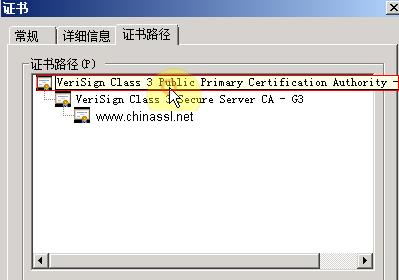

大致记一下这张证书的颁发给和颁发者。
然后切到受信任的根证书颁发机构—>证书
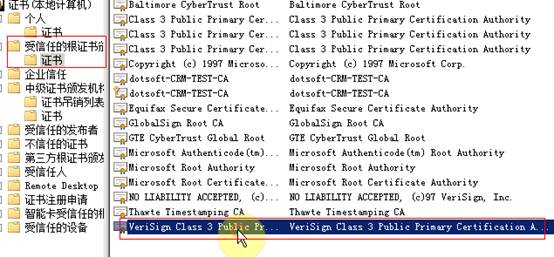
找到我们刚才看到的这张证书,删除它。
删除后我们在回到个人—>证书,双击我们自己的那张证书看看证书路径
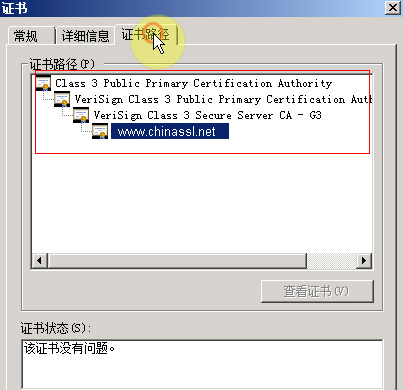
这里变为四级结构。证书链调整完成。
然后在左边选中我们要使用证书的站点,点击右边的绑定
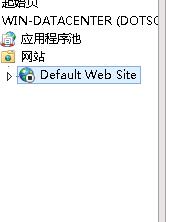
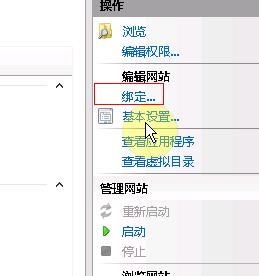
添加
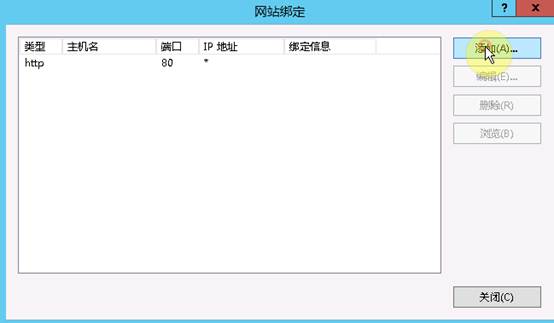
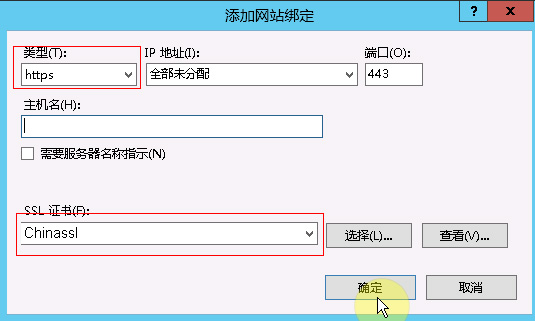
类型使用https
证书选择我们刚导入的那个证书就可以了
以上是关于windows2016安装证书管理器IIS配置自签名证书导出证书证书.pfx转化为.crt和.key的主要内容,如果未能解决你的问题,请参考以下文章
windows server 2008 iis7.0 如何发布网站
windows server 2008 iis从哪里打开或安装?